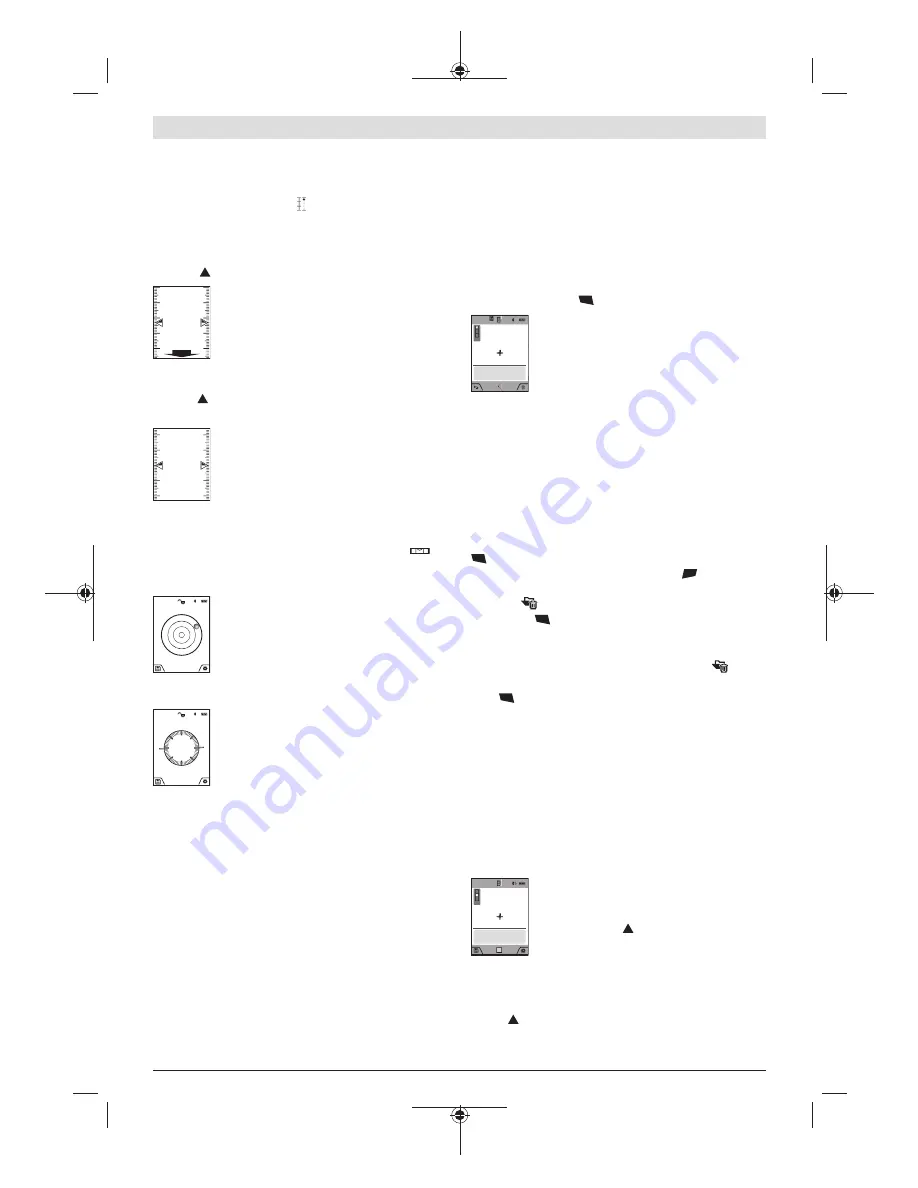
Nuoroda
: esant žymėjimo funkcijai, ekrane yra rodomas at-
stumas iki žymės. Atskaitos taškas
nėra
matavimo prietaiso
briauna.
Pasirinkite žymėjimo funkciją .
Pageidaujamą ilgį nustatykite mygtuku
(4)
[
+
] arba mygtuku
(11)
[
–
].
Įjunkite žymėjimo funkciją, t. y. paspauskite matavimo myg-
tuką
(2)
[ ], ir lėtai tolkite nuo pradinio taško.
m
0.483
0.500m
1
0.81x
Matavimo prietaisas nuolat matuoja atstumą iki
pradinio taško. Tai atliekant rodomi nustatyti
atstumai bei esamoji matavimo vertė. Apatinė
arba atitinkamai viršutinė rodyklė rodo
mažiausią atstumą iki artimiausios arba pas-
kiausios žymės.
Nuoroda:
Vykstant nuolatiniam matavimui, paspaudę myg-
tuką
(2)
[ ] išmatuotą vertę galite nustatyti kaip užduotąjį il-
gį.
m
0.500
0.500m
1x
Kairysis koeficientas rodo, kaip dažnai jau bu-
vo pasiektas užduotasis ilgis. Žalios rodyklės
ekrano šonuose rodo, kad pasiektas žymėmis
nurodytas ilgis.
Raudonos rodyklės arba raudonas užrašas
rodo esamąją vertę, jei atskaitos vertė yra už ekrano ribų.
Posvyrio matavimas / skaitmeninis gulsčiukas
Pasirinkite posvyrio matavimą/skaitmeninį gulsčiuką
.
Matavimo prietaisas automatiškai persijungia į vieną iš dviejų
būsenų.
1° 2° 3°
Skaitmeninis gulsčiukas skirtas objektui hori-
zontaliai ir vertikaliai išlyginti (pvz., skalbimo
mašinai, šaldytuvui ir kt.).
Jei posvyris viršija 3°, rutuliukas ekrane šviečia
raudonai.
Skaitmeninio gulsčiuko bazinė plokštuma yra
matavimo prietaiso apatinė pusė.
88.0°
Posvyrio matavimas skirtas nuolydžiams ar po-
svyriams matuoti (pvz., laiptų, turėklų, sulei-
džiant baldus, tiesiant vamzdžius ir kt.).
Atliekant posvyrio matavimus, bazinė plokštu-
ma yra kairioji matavimo prietaiso pusė. Jei
matavimo operacijos metu mirksi indikatorius,
vadinsi matavimo prietaisas per daug buvo paverstas į šoną.
Atminties funkcijos
Kiekvieno baigto matavimo vertė arba galutinis rezultatas
automatiškai išsaugomi.
Patarimas
: jei yra įjungta kamera, kartu su matavimo rezul-
tatu automatiškai išsaugoma ir nuotrauka. Nuotraukoje yra ši
informacija:
– Matavimo rezultatas
– Atskiri matavimai (reikalingi matavimo rezultatui nustaty-
ti)
– Naudota matavimo funkcija
– Atskaitos objektas
– Data ir laikas
– Posvyrio kampas (tik tada, kai įjungtas gulsčiukas).
Jei nuotrauka bus naudojama dokumentacijos tikslais ir siu-
nčiama „Micro-USB“ kabeliu, mastelio keitimo funkcijos re-
komenduojame neaktyvinti.
Jei matavimo prietaisas „Micro-USB“ kabeliu buvo sujungtas
su galiniu prietaisu, su visomis išsaugotomis matavimo ver-
tėmis papildomai yra sukuriama „csv“ rinkmena.
Išsaugotos vertės simbolis
Galima iškviesti maks. 50 verčių (matavimo verčių arba nuo-
traukų su matavimų vertėmis).
Ekraniniu klavišu
(12)
pasirinkite atminties funkciją
09.06.2017
13:20:23
30º
32.852 m
4
4
m
48.873
m
56.335
35.5 º
Ekrano viršuje rodomi išsaugotų verčių simbo-
liai, apačioje – atitinkama išsaugota vertė ir ati-
tinkama matavimo funkcija.
Paspauskite mygtuką
(4)
[
+
], norėdami slinkti
per išsaugotas vertes pirmyn.
Paspauskite mygtuką
(11)
[
–
], norėdami slink-
ti per išsaugotas vertes atgal.
Jei atmintyje nėra išsaugota jokia vertė, ekrano apačioje
rodoma
„0.000“
, o viršuje
„0“
.
Seniausia vertė yra 1-oje atminties vietoje, naujausia vertė –
50-oje vietoje (kai atmintyje yra 50 išsaugotų verčių). Išsau-
gant naują vertę, visada pašalinama seniausia atmintyje
esanti vertė.
Atminties trynimas
Norėdami atidaryti atmintį, spauskite ekraninį klavišą
(12)
Norėdami pašalinti atminties turinį, kiek pageidaujate,
pakartotinai spauskite ekraninį klavišą
(3)
[
]. Norint pa-
šalinti visas atmintyje esančias vertes, taip pat galima naudo-
ti funkciją
, esančią meniu „Nustatymai“. Tada ekraniniu
klavišu
(12)
[
] patvirtinkite.
Formatuoti atmintį
USB atmintį galima iš naujo formatuoti (pvz., iškilus atmin-
ties problemoms). Tuo tikslu pasirinkite funkciją „
“,
esančią meniu „Nustatymai“ ir patvirtinkite ekraniniu klavišu
(12)
[
]. Formatuojant yra pašalinami visi atmintyje esan-
tys duomenys.
USB atmintį iš kitų prietaisų formatuoti
draudžiama (pvz., išorinių kompiuterių).
Verčių sudėtis/atimtis
Matavimų vertes arba galutinius rezultatus galima sudėti
arba atimti.
Verčių sudėtis
Žemiau esančiame pavyzdyje aprašyta plotų sudėtis:
Nustatykite plotą, kaip aprašyta pastraipoje „Ploto matavi-
mas“ (žr. „Ploto matavimas“, Puslapis 355)loto matavimas.
2
09.06.2017
13:20:23
0.0º
55.049 m
2
m
2
51.300
m
3.749
+
Paspauskite mygtuką
(4)
[
+
]. Rodomas ap-
skaičiuotas plotas ir simbolis
+
. Norėdami pra-
dėti kitą ploto matavimą, paspauskite matavi-
mo mygtuką
(2)
[ ]. Nustatykite plotą, kaip
aprašyta pastraipoje „Ploto matavimas“ (žr.
„Ploto matavimas“, Puslapis 355). Kai baigia-
mas antras matavimas, ekrano apačioje parodomas antro
ploto matavimo rezultatas. Norėdami, kad būtų parodytas
galutinis rezultatas, dar kartą paspauskite matavimo mygtu-
ką
(2)
[ ].
Lietuvių k. |
357
Bosch Power Tools
1 609 92A 4F4 | (22.10.2018)
Содержание GLM 120 C Professional
Страница 4: ...4 1 609 92A 4F4 22 10 2018 Bosch Power Tools A X 1 1 B ...
Страница 5: ...5 1 609 92A 4F4 22 10 2018 Bosch Power Tools 1 2 X 1 2 X 1 1 C D ...
Страница 7: ...7 1 609 92A 4F4 22 10 2018 Bosch Power Tools m 0 500m 2x 1 000 1 2 3 1x0 5m 2x0 5m G ...
Страница 8: ...8 1 609 92A 4F4 22 10 2018 Bosch Power Tools 90 180 180 90 180 180º 90º 90º 180º 180º H ...
















































